国旅手游网提供好玩的手机游戏和手机必备软件下载,每天推荐精品安卓手游和最新应用软件app,并整理了热门游戏攻略、软件教程、资讯等内容。欢迎收藏
网友初遇提问:电脑宽带错误797是什么意思
有些朋友还不熟悉win7系统宽带错误797的处理操作。而下面小编就为大家介绍了win7系统宽带错误797的处理方法,希望对你有所帮助。
1、右键点击电脑桌面的【计算机】图标,在弹出的菜单栏点击打开【管理】。如图所示:
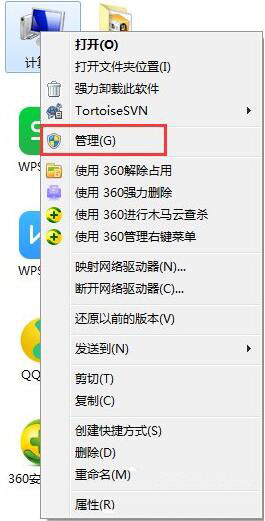
2、进入管理界面,在左侧点击打开【设备管理器】。如图所示:
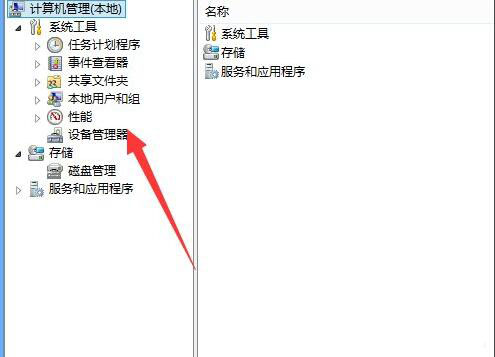
3、在设备管理器列表中找到【网络适配器】选项,点击打开。如图所示:
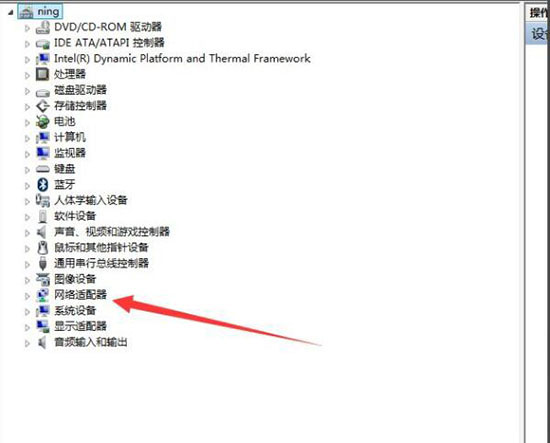
4、在网络列表中查看当前的网卡是否被禁用,如果禁用右键点击将其启动。如图所示:
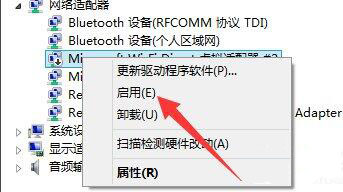
5、如果驱动没有被禁用,则驱动可能存在问题,这是我们就去寻找驱动精灵。
6、下载安装完毕,双击打开。进入主界面,点击【立即检测】。如图所示:
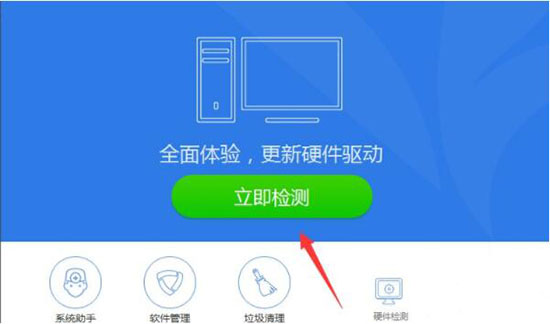
7、检测完毕,找到网卡驱动,进行重装即可。如图所示:
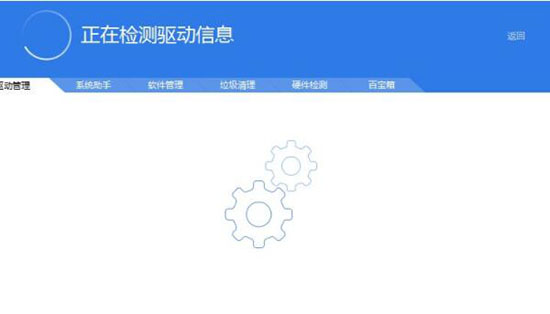
上面就是小编为大家带来的win7系统宽带错误797的处理教程,希望对大家能够有所帮助哦。
关于《win7系统宽带错误797的处理教程》相关问题的解答相思小编就为大家介绍到这里了。如需了解其他软件使用问题,请持续关注国旅手游网软件教程栏目。
版权声明:本文内容由互联网用户自发贡献,该文观点仅代表作者本人。本站仅提供信息存储空间服务,不拥有所有权,不承担相关法律责任。如果发现本站有涉嫌抄袭侵权/违法违规的内容,欢迎发送邮件至【1047436850@qq.com】举报,并提供相关证据及涉嫌侵权链接,一经查实,本站将在14个工作日内删除涉嫌侵权内容。
本文标题:【win7系统宽带错误797的处理教程怎么解决[win10宽带错误797最简单解决方法]】
本文链接:http://www.citshb.com/class312638.html
